В современной ОС Windows 10, как и в более ранних версиях, привычное нам сочетание клавиш Alt+Tab на клавиатуре открывает окно быстрого переключения запущенных на ПК приложений. Сейчас, после проведенной разработчиками доработки, в нем отображаются большие окна предварительного просмотра каждого приложения, вместо значков, как было раньше. Если вы продолжаете удерживать нажатой клавишу Alt и нажимаете на клавишу Tab , вы можете переключаться между различными приложениями и выбирать те из них, на которые хотите переключиться в данный момент времени.
Как мы напомнили, раньше Windows отображала только значки приложений. Предварительный просмотр окнами – это новая разработка. Если вы предпочитаете видеть классический переключатель, то можете восстановить его при помощи ключа реестра.
ALT+TAB
Перед внесением каких-либо изменений в системный реестр, обязательно сделайте его полную резервную копию или копию только редактируемого раздела. Также рекомендуем зарезервировать свои важные файлы и данные. Далее приступайте к редактированию только в том случае, если полностью уверены в своих силах.
Как быстро переключаться между виртуальными рабочими столами в Windows 10
Откройте редактор с административными правами. Сделайте это нажатием сочетания клавиш Win + R на клавиатуре, чтобы вызвать системную утилиту “Выполнить”. В её поле ввода напишите:
regedit.exe
и нажмите кнопку “ОК”.
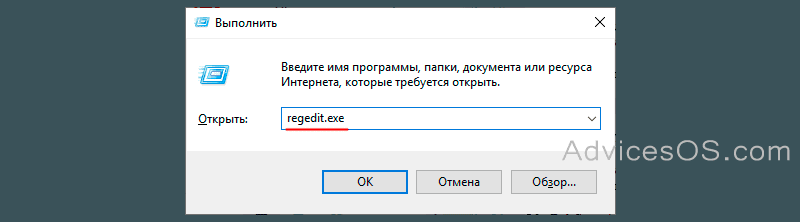
Перейдите в раздел:
КомпьютерHKEY_CURRENT_USERSoftwareMicrosoftWindowsCurrentVersionExplorer
где правой кнопкой мыши кликните по “Explorer” и в контекстном меню выберите Создать новый Параметр DWORD (32 бита). Назовите его:
AltTabSettings
и установите ему значение “1”.
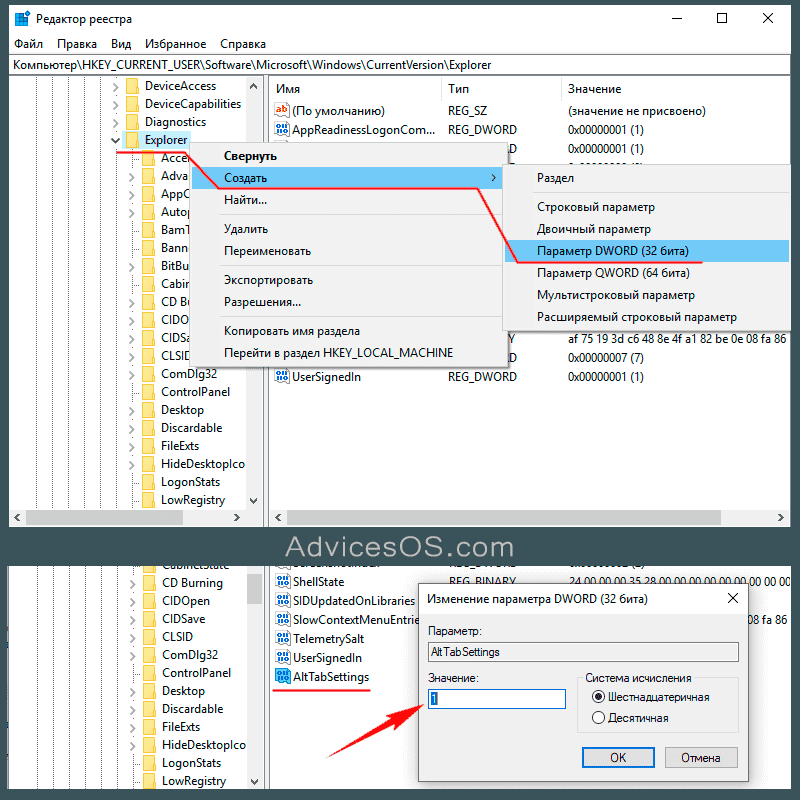
Далее перезапустите Проводник файлов. Сделать это можно следующим способом. Запустите Диспетчер задач. На вкладке процессов найдите “Проводник”, щелкните по нему правой кнопкой мыши и выберите “Перезапустить”.
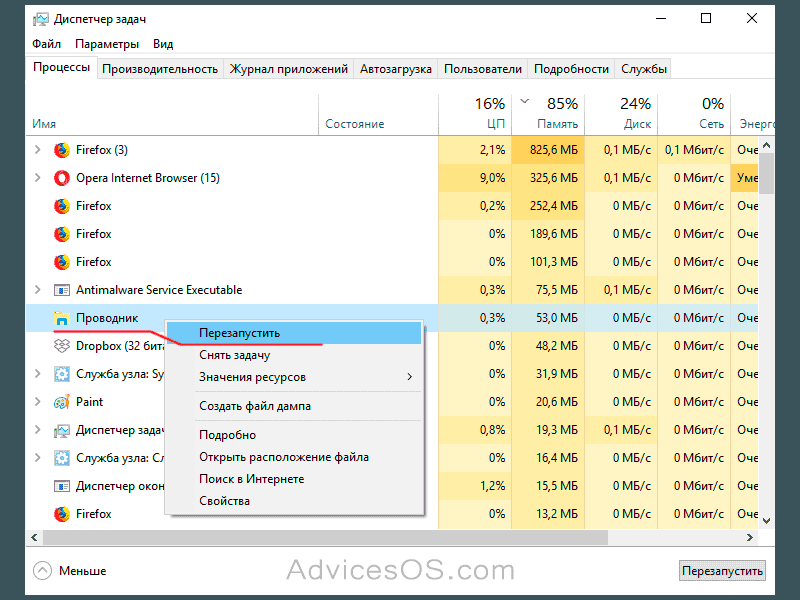
Несомненно, этот переключатель приложений намного меньше, чем большие окна предварительного просмотра, которые вы получаете по умолчанию. Конечно же, можно утверждать, что он не так полезен из-за отсутствия предварительного просмотра содержимого окон, но для пользователей, которым легче идентифицировать приложение по его значку, чем по содержимому – этот предпочтительней. Тем более, с точки зрения производительности, она несомненно будет выше.
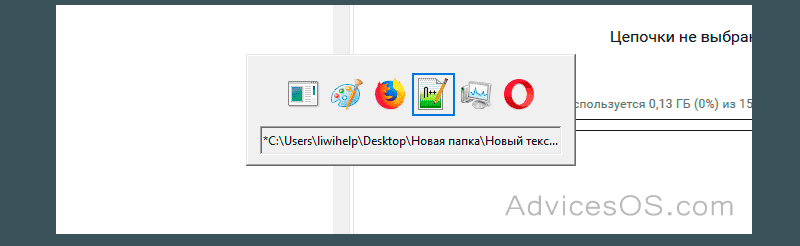
В любом случае, вы легко сможете вернуть все до значений по умолчанию, просто установив значение “0” вместо “1” для параметра “AltTabSettings”. Не забывайте перезапускать Проводник файлов после внесения изменений.
Как быстро переключаться между открытыми окнами в Windows
Ответьте, что вам больше нравится – классический переключатель Alt + Tab , как в старых версиях операционной системы или новый, как в десятке? Спасибо за внимание!
Когда вы используете множество приложений или у вас открыты куча документов на компьютере, то такая функция, как быстрое переключение между открытыми задачами — это просто самый настоящий спасительный круг. Быстрое переключение включает в себя комбинации ALT+TAB, Win+TAB, Win+D(оно скроет все открытые задачи и покажет Рабочий стол) и т.д.
В данной статье, мы с вами будет сейчас рассматривать проблему, при которой комбинация ALT+TAB перестает функционировать. Итак, каковы же признаки этой проблемы? Когда вы нажимаете ALT+TAB, Windows не показывает вам ровным счетом ничего или же переключается на открытые приложения или документы на пару секунд, а затем они исчезают.
Данная проблема может возникнуть на абсолютно любой версии операционной системы Windows, начиная от Windows XP и заканчивая Windows 10. Хорошо, с признаками разобрались — они вполне очевидны, но что с причинами, стоящими за этой проблемой? Существует огромное множество причин. Например, проблемы с клавиатурой, некорректные настройки системы, возникшие конфликты между какими-то файлами или, опять-таки, настройками, конфликт между аппаратными составляющими ПК и прочее.
Как исправить неработающий ALT+TAB? 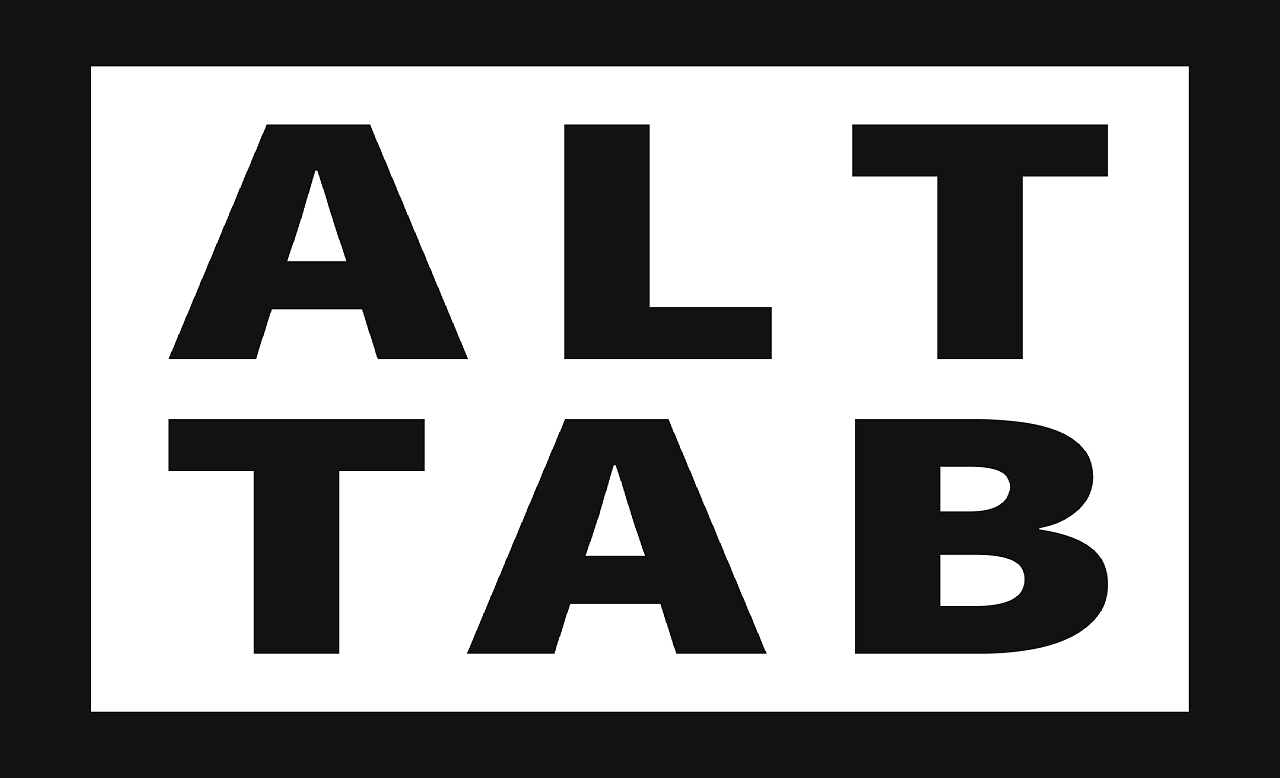
Метод №1 Проверка клавиатуры
Первым делом, стоит задуматься о самой клавиатуре. Попробуйте отключить ее от компьютера на секунд тридцать, а затем подключите обратно. Порой, какие-то клавиши на клавиатуре могут загадочным образом перестать корректно функционировать или же путаться местами(да, и такое бывает).
Если вы выполнили переподключение, но проблема все также висит на вас грузом, то также можно попробовать переподключить к компьютеру остальные устройства, которые используют интерфейс подключения USB. Возможно, какое-то устройство вошло в конфликт с вашей клавиатурой.
Ок, если переподключение не решило проблему с ALT+TAB, то подумайте вот о чем: не проливали ли вы чего на вашу клавиатуру в последнее время? Возможно, вы не можете использовать ALT+TAB из-за того, что одна из клавиш вышла из строя посредством загрязнения. Почистите клавиатуру, если что-то подобное произошло.
Метод №2 Переустановка драйвера клавиатуры
Как мы с вами знаем, клавиатура является устройством ввода для компьютера. Соответственно, у этого устройства должен быть специальный драйвер, с помощью которого оно будет успешно утилизироваться в системе. Возможно, с драйвером для вашей клавиатуры что-то произошло, он вошел в конфликт с другими драйверами на компьютере или его нужно попросту обновить.
- Нажмите правой кнопкой мыши на Пуск(для Windows 7: нажмите Win+R, впишите devmgmt.msc и нажмите Enter) и выберите «Диспетчер устройств».
- Перед вами откроется список с разделами оборудования. Найдите раздел «Клавиатуры» и раскройте его.
- Найдите в списке свою клавиатуру и кликните на нее правой кнопкой мыши.
- Выберите «Удалить устройство».
- Отсоедините клавиатуру от своего компьютера, а затем снова подключите ее обратно.
- Все еще находясь в Диспетчере устройств, нажмите на «Действие» в строке меню окна и выберите «Обновить конфигурацию оборудования».
После выполнения последнего действия, ваша операционная система в автоматическом режиме повторно установит драйвера для клавиатуры. Как только этот процесс будет завершен, попробуйте нажать на клавиатуре комбинацию клавиш ALT+TAB.
Метод №3 Перезапуск проводника Windows
Комбинация клавиш ALT+TAB очевидно является функционалом Проводника Windows, а поэтому его перезапуск — это вполне очевидный шаг в попытке разрешить проблему невозможности выполнять быстрое переключение между работающими задачами.
Нажмите правой кнопкой мыши на Панель задач и выберите «Диспетчер задач». Перейдите во вкладку «Процессы». Если вы используете операционную систему Windows 7, то вам нужно найти процесс под названием explorer.exe. Выберите его кликом, а затем нажмите на кнопку «Завершить процесс». Если вы используйте Windows 8 или Windows 10, то найдите в процесс под названием «Проводник», нажмите на него правой кнопкой мыши и выберите «Снять задачу».
После выполнения данного действия, интерфейс вашей ОС должен будет исчезнуть на короткий срок, после чего опять появится. Этот процесс и будет означать перезапуск проводника Windows. Снова попробуйте переключиться между задачами посредством комбинации ALT+TAB.
Если вы являетесь пользователем Windows 7(или даже Windows Vista), то вам знакома такая вещь, как Гаджеты. Это небольшие программки, предоставляющие пользователям особый функционал и использующие зачастую оверлей при своей работе. Однако, порой гаджеты могут вызывать различные проблемы для системы, например, потерю функционала комбинации ALT+TAB.
Пройдите снова в Диспетчер задач и перейдите во вкладку «Процессы». Найдите в списке работающих процессов sidebar.exe. Выберите его нажатием на левую кнопку мыши и кликните на кнопку «Завершить процесс».
Метод №5 Отключение функции Aero Peek
Функция Peek была введена в Windows еще со времен Windows 7. Вы, возможно, о ней и не знаете, но наверняка не раз сталкивались с ее действием. На Панели задач находится небольшой участок, и если навести на него курсор мыши, то все открытые в данный момент окна станут прозрачными.
Именно из-за Peek и может возникнуть проблема с быстрым переключением с помощью ALT+TAB. Отключение этой функции может разрешить проблему. Давайте рассмотрим пример на Windows 10(на Windows 7 порядок действий примерно такой же).
Нажмите на клавиатуре Windows+X и выберите пункт «Система». Далее опуститесь вниз открывшегося окна и найдите ссылку «Сведения о системе». Нажав на эту ссылку, вы попадете в классическое приложение Windows, в котором можно найти сведения о системе.
Кликните на ссылку «Дополнительные сведения о системе». Далее перейдите во вкладку «Дополнительно». Найдите в этой вкладке раздел «Быстродействие» и перейдите в параметры, нажав на соответствующую кнопку». Теперь перейдите во вкладку «Визуальные эффекты».
Найдите в списке визуальных эффектов функцию «Включение Peek». Уберите галочку с нее и сохраните изменения, выполненные в быстродействии вашей системы.
Заметка: вы все еще можете использовать функционал по сворачиванию всех окон, который предоставляется небольшим участком в правой крайней части Панели задач. Просто вам нужно будет непосредственно нажимать на него, а не наводить курсор.
После отключения функции Peek, снова попробуйте выполнить переключение между задачами посредством ALT+TAB. Возможно, дело заключалось именно в Peek.
Метод №6 Удаление альтернативных клавиатур
Переключение между запущенными программами.
Windows позволяет одновременно запустить несколько программ. Всем программам требуются ресурсы ПК – в первую очередь, оперативная память и время микропроцессора. Поэтому при одновременном запуске больших программ их быстродействие может несколько уменьшится.
Windows сама следит за тем, чтобы каждой запущенной программе выделялись необходимые ресурсы ПК. Пользователю важно помнить, какие именно программы он запустил и переключаться между ними по мере необходимости. Для переключения программ есть два основных способа: с помощью кнопок панели задач (рис. 9) и с помощью комбинации клавиш Alt+Tab.

Рис. 9. Вид панели задач, когда запущены две программы: Блокнот и редактор Paint.
- Запустите из меню ПрограммыСтандартные два экземпляра программы Калькулятор, программу Блокнот и два экземпляра программы Текстовый редакторWordPad.
- Попробуйте переключаться между запущенными программами, нажимая мышью кнопки программ на Панели задач.
- Попробуйте переключаться между запущенными программами щелчком мыши по окнам программ.
- Выясните, как работает комбинация клавиш Alt+Tab для переключения между запущенными приложениями. Нажмите левую клавишу Alt и, не отпуская ее, клавишей Tab выберите приложение, в которое хотите перейти.
Лабораторная работа № 4. Операционная система ms-dos. Назначение операционной системы.
Большинству пользователей персональный компьютер (ПК) нужен, чтобы обрабатывать информацию с помощью прикладных программ – текстовых и графических редакторов, чертежных пакетов, электронных таблиц, баз данных и др.
Кроме прикладных программ, существует еще один тип программ – системные (служебные). Они обеспечивают работоспособность ПК, поэтому системные программы очень важны – без них пользователь на компьютере работать не сможет. Главной системной программой является операционная система (ОС).
ОС выполняет полезные функции и для пользователей, и для прикладных программ. С точки зрения пользователя основными функциями ОС являются:
- запуск прикладных программ;
- сохранение данных на дисках ПК.
Для прикладных программ ОС делает следующее:
- выступает посредником между устройством ПК и прикладной программой (Например, существует много различных принтеров и звуковых плат. Современные ОС позволяют прикладной программе работать с «принтером» или «звуковой платой», игнорируя особенности конкретного устройства.);
- обеспечивает одновременную работу на ПК нескольких программ (В ПК установлен один микропроцессор, поэтому ОС управляет работой нескольких прикладных программ, переключая микропроцессор через короткие промежутки времени с одной программы на другую).
Для ПК существует ряд ОС – MS-DOS, Windows 95/98, Windows NT и более редко используемые, например, Linux. Больше всего сейчас распространены ОС семейства Windows. ОС MS-DOS (часто называется просто DOS или ДОС – дисковая операционная система) была первой ОС для IBM-совместимых ПК. Программы для DOS продолжают использоваться до сих пор, поэтому для обеспечения совместимости со старыми программами DOS включена в состав Windows 95/98.
Из всех устройств компьютера DOS умела работать только с дисками (поэтому в ее названии DOS есть буква ‘D’ – от слова «дисковая»). Система хранения информации на дисках (файловая система) практически без изменений сохранилась и в ОС Windows.
В данной работе будут рассмотрены следующие вопросы:
- запуск DOS;
- ввод и выполнение команд DOS;
- примеры простейших команд DOS.
Источник: studfile.net
Программа TidyTabs: переключаемся между окнами Windows с помощью вкладок
У добство работы с операционной системой Windows обуславливается прежде всего многооконностью её интерфейса, при этом пользователь легко может переключаться между открытыми окнами, сворачивать, масштабировать и перемещать их по экрану. Несколько иной подход реализован в браузерах — в них вместо окон в основном используются вкладки. А что, если попробовать объединить эти два подхода в один, реализовав в Windows возможность использования вкладок как в браузерах?
Такое вполне возможно, нужно только установить специальную программу под названием TidyTabs. Это приложение позволяет переключаться между открытыми окнами посредством вкладок, располагающихся в их верхней части, примерно так же, как переключаются между открытыми веб-страницами в браузерах. Работает TidyTabs как с штатными, так и сторонними программами, использующими стандартный оконный интерфейс Windows, исключение составляют лишь те универсальные приложения Windows и те программы, которые используют собственные окна .
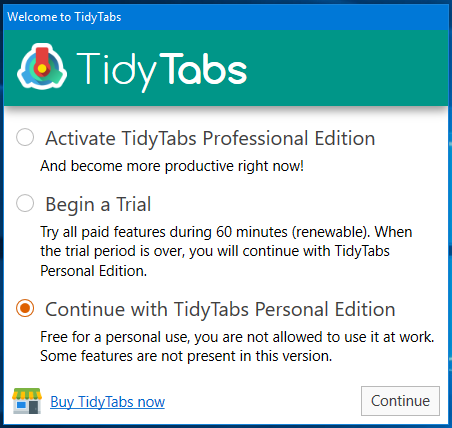
После установки менеджер необходимо вызвать из трея и активировать, выбрав подходящую редакцию. Доступны платная (Professional) и бесплатная (Free) версии. В плане функциональности последняя имеет ряд ограничений, в частности, количество открываемых вкладок ограничивается тремя, вкладки нельзя менять местами и переименовывать, нельзя использовать колесико мыши для закрытия вкладок, отсутствует поддержка многомониторных систем.
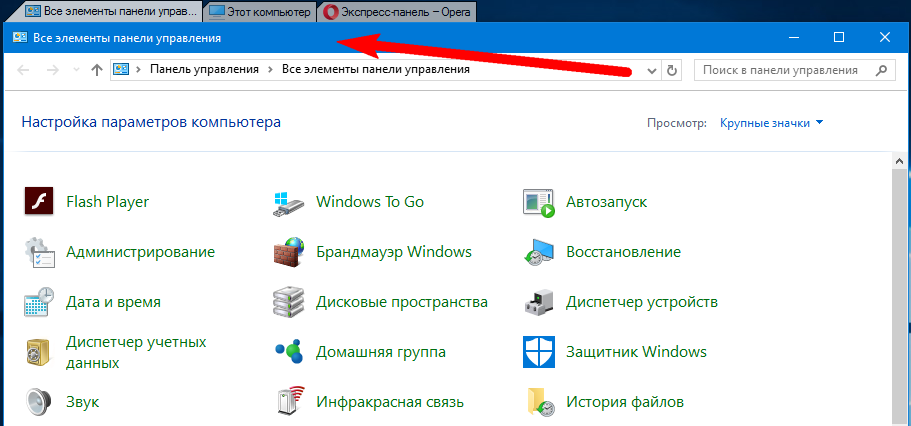
Пользоваться менеджером нетрудно. Создаваемые TidyTabs вкладки отображаются при наведении курсора в верхний левый угол окна, если же вам нужно объединить несколько окон в одно, нужно захватить мышкой вкладку одного окна и перетащить её на вкладку другого. Таким образом вы можете компоновать окна разных приложений. В режиме масштабирования вкладки располагаются поверх границы окна слева, в развёрнутом состоянии вкладки будут размещаться в центре верхней границы окна и при этом видны они будут только при наведении курсора мыши.
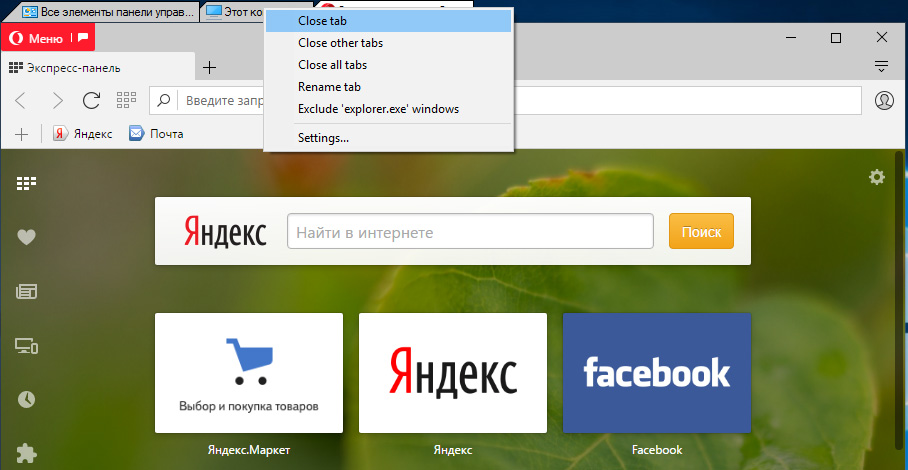
Управление вкладками осуществляется через контекстное меню, вызываемое кликом правой кнопкой мыши по вкладке. В Pro-версии через это меню вкладки можно переименовывать, закрывать и добавлять в список исключений, а также переходить к общим настройкам программы. Окно настроек имеет четыре раздела: «General», «Appearance», «Behavior» и «Exclusion».
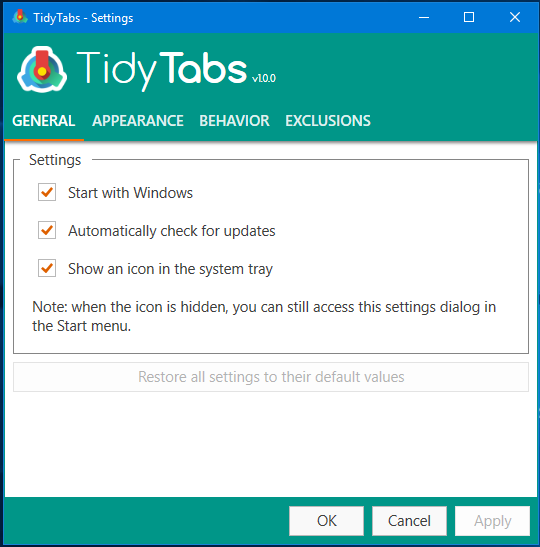
Первый содержит параметры отображения значка в трее, автозагрузки и сброса к дефолтному состоянию, настройки второго раздела предназначены для изменения внешнего вида самих вкладок.
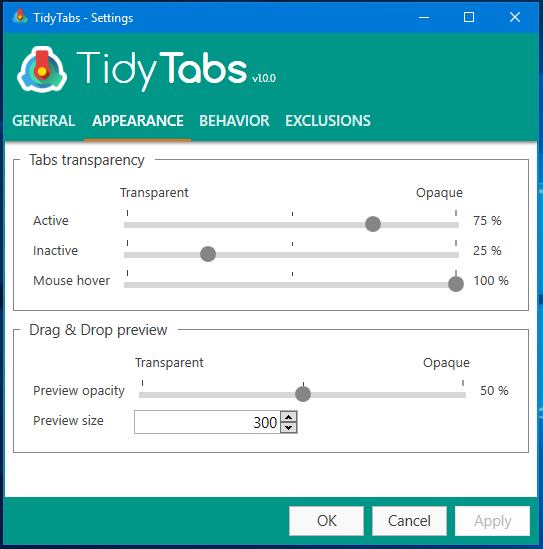
Здесь вы можете установить уровень их прозрачности, задать чувствительность и т.д. Поведение вкладок при разных режимах окон задаётся в третьем разделе «Behavior». Четвёртый раздел служит для формирования списка приложений, для которых вкладки TidyTabs при никаких обстоятельствах создаваться не будут.
Источник: www.white-windows.ru